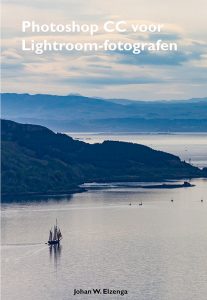- Info
- Foto's kopen
- Boeken
- Diashows
- Fotogalerieën
- 360 graden panorama
- Nieuwe foto's
- Afrikaanse dieren
- Afrika landschappen
- Afrika diversen
- Europa
- Canarische eilanden - Fuerteventura
- Canarische eilanden - Gran Canaria
- Canarische eilanden - La Palma
- Canarische eilanden - Lanzarote
- Canarische eilanden - Tenerife
- Duitsland (Zw Woud)
- Frankrijk galerie
- IJsland galerie
- Italië (Liguria)
- Italië (Sicilië)
- Italië (Venetië)
- Malta galerie
- Nederland winter
- Nederland diversen
- Noorwegen
- Schotland
- USA, natuur
- USA, Steden
- Latijns Amerika
- Pacific
- Photoshop workshops
Photoshop Tip: contrast middentinten verbeteren
Er zijn verschillende methode om het contrast in de middentinten te verbeteren, maar de meeste methoden geven weinig of geen controle over welke tinten nog wel meegenomen worden en welke niet meer. De volgende methode geeft je wel die controle en is heel gemakkelijk. Voeg een Curven aanpassingslaag toe en geef de curve een ‘S’-bocht. Dit geeft meestal een mooie verbetering van de middentinten, maar als je een vrij sterke correctie uitvoert begin je details in de schaduwen en/of de hoge lichten te verliezen. Op de volgende manier krijg je die details terug. Dubbelklik naast het icoon van de aanpassingslaag in het Lagen palette. Dat brengt het Laagstijlen dialoogvenster tevoorschijn. Onderin dit venster zie je twee ‘Overvloeien als’ (Blend if) schuifjes. Om de details in de schaduwen terug te halen verplaats je het linkerschuifje van ‘Onderliggende laag’ naar rechts. Daardoor werkt de aanpassingslaag niet meer op die pixels die een lager helderheid hebben dan het getal waar het schuifje nu staat. Omdat je wel nog een hele abrupte overgang hebt, trek je vervolgens aan de rechterkant van het schuifje terwijl je de Alt-Toets ingedrukt houdt. Daardoor splitst het schuifje zich in twee helften. Het stukje tussen beide helften wordt nu de overgangszone tussen maximaal effect en geen effect. Op dezelfde manier kan je het rechterschuifje gebruiken om de details in de hoge lichten terug te krijgen.
 Voor bewerking
Voor bewerking
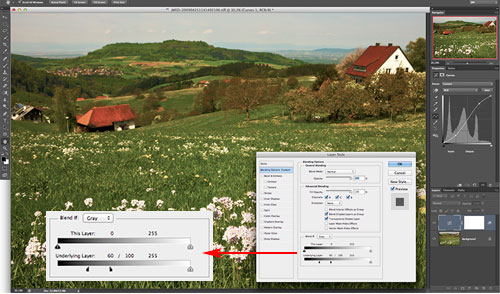
 Resultaat bewerking
Resultaat bewerking
Site Language / Taal
Select your language / Kies uw taal:
Info
Dit is het fotografie-blog en de website van fotograaf, boeken- en tijdschriften auteur Johan W. Elzenga. Al mijn foto’s en teksten zijn mijn copyright en mogen niet gebruikt worden zonder mijn toestemming vooraf.
360° interieurpanorama's
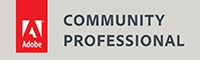
Boeken door Johan W. Elzenga
Het Photoshop Lagen Boek
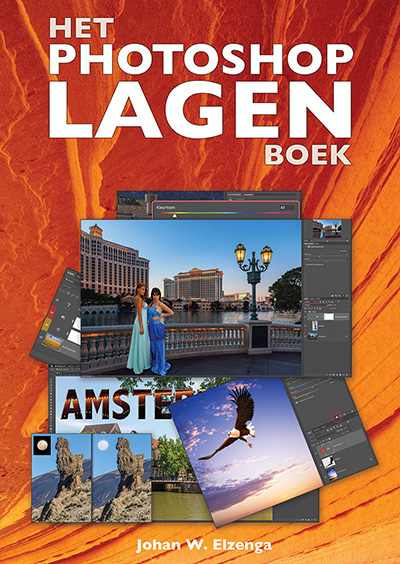
Categories
- Algemeen (203)
- Apparatuur (90)
- Software (107)
Archive